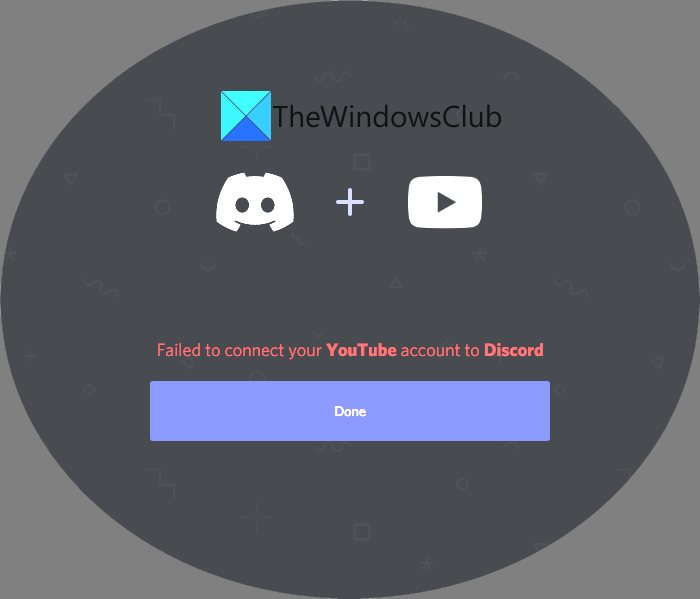Jeśli masz do czynienia z problemem Nie udało się połączyć konta YouTube z Discord na komputerze z systemem Windows 11/10, oto przewodnik dla Was. W tym poście omówimy możliwe metody pracy, aby rozwiązać ten problem. Udostępniliśmy już poprawki rozwiązujące problemy z połączeniem Discord na komputerze z systemem Windows. Ponadto wielu użytkowników zgłosiło, że nie może połączyć swojego konta YouTube z kontem Discord i otrzymuje komunikat o błędzie, który wyświetla następujący komunikat:
Nie udało się połączyć konta YouTube z Discord
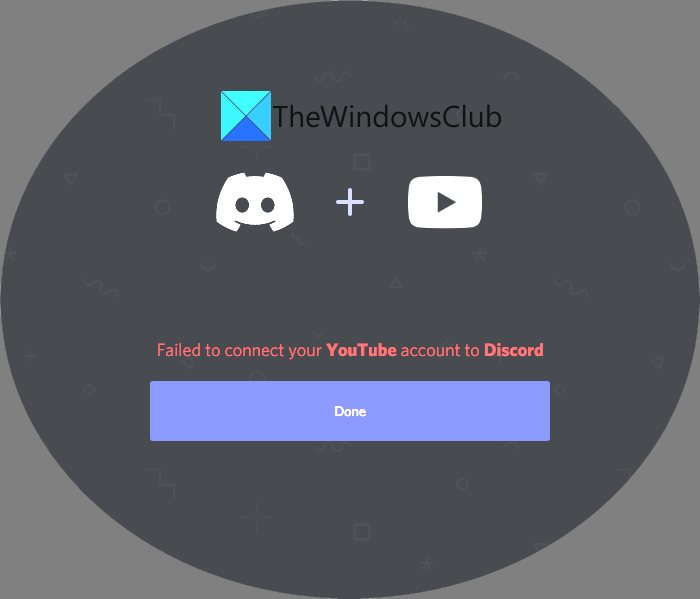
Teraz ten błąd może wystąpić z różnych powodów, takich jak chwilowa usterka techniczna, serwer YouTube lub Discord nie działa, Twój internet jest niestabilny , itp. W przypadku, gdy Ty również napotkasz ten problem, zapewnimy Ci ochronę. Możesz wypróbować rozwiązania wymienione w tym artykule, aby rozwiązać problem. Ale wcześniej omówimy dokładne kroki, aby połączyć swoje konto YouTube z kontem Discord.
Jak połączyć moje konto YouTube z kontem Discord?
Możesz łatwo połączyć swoje konto YouTube z kontem Discord, wykonując poniższe czynności:
Najpierw uruchom aplikację Discord, a następnie zaloguj się na swoje konto Discord. Przejdź teraz do sekcji Ustawienia użytkownika, a następnie kliknij opcję Połączenia znajdującą się w panelu po lewej stronie. Następnie z listy usług wybierz YouTube , aby połączyć swoje konto YouTube. Następnie zaloguj się i skonfiguruj swoje konto YouTube, aby zintegrować je z Discord. Jeśli już zalogowałeś się na swoje konto YouTube na bieżącym urządzeniu, musisz tylko autoryzować żądanie dostępu od Discord, aby połączyć się z kontem YouTube.
Teraz, jeśli nie możesz połączyć swojego konta YouTube z Discord za pomocą W przypadku powyższej metody w tym artykule wymieniono niektóre działające poprawki w celu rozwiązania problemów. Sprawdźmy teraz działające rozwiązanie, aby rozwiązać ten problem!
Naprawa Nie udało się połączyć konta YouTube z błędem Discord
Oto różne metody naprawy „Nie udało się połączyć Problem z kontem YouTube na Discord” na komputerze z systemem Windows 11/10:
Wypróbuj kilka ogólnych poprawek, takich jak aplikacja Uruchom ponownie, spróbuj ponownie połączyć konto YouTube itp.Sprawdź, czy YouTube lub Discord nie działa.Sprawdź, czy połączenie internetowe jest stabilne, czy nie.Zaktualizuj aplikację Discord.Odinstaluj, a następnie zainstaluj ponownie Discord.Skontaktuj się ze stroną pomocy technicznej Discord.
Omówmy teraz szczegółowo wyżej wymienione poprawki!
1] Wypróbuj kilka ogólnych poprawek, takich jak Uruchom ponownie aplikację, Spróbuj ponownie połączyć konto YouTube itp.
Mogą wystąpić pewne tymczasowe problemy, które mogą powodować błąd „Nie udało się połączyć konta YouTube z Discord”. Możesz więc wypróbować kilka popularnych i szybkich metod, aby to naprawić, takich jak:
Uruchom ponownie aplikację Discord i spróbuj ponownie połączyć swoje konto YouTube z Discord.Wyloguj się, a następnie zaloguj się na konto Discord i sprawdź, czy problem zniknęło.Spróbuj kilka razy połączyć swoje konto YouTube z Discord i sprawdź, czy działa.Uruchom ponownie komputer z systemem Windows 11/10 lub inne urządzenie, na którym używasz Discord.Jeśli używasz Discord w przeglądarce internetowej, przełącz się na inną przeglądarkę internetową, a następnie sprawdź, czy problem pojawia się również w innej przeglądarce, czy nie. Użyj Discorda na innej platformie. Jeśli używasz jej w systemie Windows 11/10, sprawdź na smartfonie lub systemie iOS, czy problem występuje, czy nie.Jeśli używasz aplikacji Discord w systemie Windows 11/10, możesz wypróbować rozwiązywanie problemów z programem Discord i sprawdź, czy to naprawi błąd.
Jeśli żadna z powyższych sztuczek nie zadziała rozwiązać problem za Ciebie, po prostu przejdź do następnego rozwiązania lub dowolnego rozwiązania, które działa, aby go naprawić.
Patrz: Napraw błąd YouTube 400 na komputerze.
2] Sprawdź, czy YouTube lub Discord nie działają
problem polegający na tym, że nie możesz połączyć swojego konta YouTube z Discord, może wystąpić w przypadku awarii w YouTube lub Discord. Upewnij się więc, że usługa YouTube lub Discord nie jest w tej chwili wyłączona. Możesz użyć discordstatus.com, aby sprawdzić stan usług DIscord lub użyj jednej z tych witryn, aby sprawdzić stan YouTube lub Discord.
Jeśli dane serwery nie działają, nic nie możesz na to poradzić ponieważ jest to problem na stronie serwera. Wszystko, co możesz zrobić, to poczekać chwilę, aż usługi znów się uruchomią, a następnie spróbować ponownie połączyć swoje konto YouTube z Discord.
Czytaj: Napraw aplikację Discord nie otwiera się na komputerze z systemem Windows.
3] Sprawdź, czy połączenie internetowe jest stabilne, czy nie
Jeśli Twoje połączenie internetowe jest niestabilne, może to spowodować problem „Nie udało się połączyć konta YouTube z Discord” podczas próby połączenia z kontem YouTube w Discord. Ponadto, jeśli nagle stracisz połączenie z Internetem podczas łączenia się z kontem YouTube, nie będziesz w stanie połączyć swojego konta YouTube z Discord.
Upewnij się więc, że masz dobre połączenie z Internetem, aby unikaj takich problemów z połączeniem. Dodatkowo możesz również ręcznie sprawdzić fizyczny modem, router i kabel sieciowy, aby sprawdzić, czy wszystko jest w prawidłowym stanie. Jeśli połączenie internetowe nie stanowi problemu, wypróbuj inną poprawkę z tego postu, aby rozwiązać problem.
Przeczytaj: Jak rozwiązać problemy z Wi-Fi w systemie Windows
4] Zaktualizuj aplikację Discord
Jeśli używasz przestarzała wersja aplikacji Discord na komputerze z systemem Windows 11/10, zaktualizuj do najnowszej wersji Discord z oficjalnej strony internetowej. Czasami napotykasz różne problemy z powodu nieaktualnej wersji aplikacji. Dlatego zaleca się zaktualizowanie aplikacji Discord i sprawdzenie, czy błąd zniknął, czy nie.
Aplikację Discord można zaktualizować, przechodząc na jej oficjalną stronę internetową, a następnie sprawdzając i pobierając najnowszą dostępną wersję. Następnie zainstaluj go w swoim systemie za pomocą zaktualizowanego instalatora. Możesz także użyć bezpłatnego oprogramowania, takiego jak Ninite, aby szybko i automatycznie zaktualizować całe swoje oprogramowanie, w tym DIscord w systemie Windows 11/10.
5] Odinstaluj, a następnie zainstaluj ponownie Discord
Jeśli powyższe metody nie działają dla Ciebie możesz spróbować ponownie zainstalować aplikację Discord w systemie Windows 11/10. Nieprawidłowa lub niekompletna instalacja aplikacji może powodować wiele problemów. Więc najpierw odinstaluj program Discord, a następnie zainstaluj ponownie program za pomocą jego instalatora z oficjalnej strony internetowej. A następnie sprawdź, czy możesz połączyć swoje konto YouTube z kontem Discord, czy nie.
Przeczytaj: Narzędzie do odinstalowywania, ponownego instalowania wstępnie zainstalowanych aplikacji Windows 10 Store
6] Skontaktuj się z zespołem pomocy technicznej Discord
Możesz również spróbować skontaktować się z zespołem pomocy technicznej Discord, przechodząc na jego stronę pomocy lub prześlij żądanie lub zapytanie. Po prostu wpisz zapytanie, a oni skontaktują się z Tobą z możliwymi rozwiązaniami, aby rozwiązać problem.
Przeczytaj: Komentarze YouTube nie ładują się.
Dlaczego YouTube nie wyświetla się na Discordzie?
YouTube może się nie wyświetlać na Discordzie, jeśli opcja automatycznego podglądu linków jest wyłączona w Discord. Upewnij się więc, że opcja Podgląd linku jest włączona. W tym celu przejdź do swojego konta Discord i przejdź do sekcji Ustawienia użytkownika. Następnie przejdź do karty Tekst i obrazy i sprawdź, czy opcja Podgląd linku jest włączona, czy nie. Sprawdź, czy to rozwiązuje problem, czy nie.
To wszystko! Mam nadzieję, że ten przewodnik pomoże Ci naprawić błąd „Nie udało się połączyć konta YouTube z Discord” na komputerze z systemem Windows 11/10.